魅力的なデザインは、普通のプレゼンテーションと印象的なプレゼンテーションの違いを生み出すことができます。Preziの3D-背景を使えば、プレゼンテーションに全く新しい次元を加えることができます。このガイドでは、3D背景を簡単に追加し、視覚的な興味を引くために最適に活用する方法を示します。それでは、さっそく始めましょう!
重要なポイント
- 3D背景はプレゼンテーションに深みを与えることができます。
- 内容から目を逸らさない穏やかな画像を選んでください。
- 画像の最小幅は2880ピクセルで、ピクセル品質を確保する必要があります。
- Preziのテンプレートを利用して、時間を節約し、プロフェッショナルなデザインを実現しましょう。
ステップバイステップガイド
Preziで3D背景を使用するには、以下のステップに従ってください:
まず、Preziプレゼンテーションを開いてください。メニューの上部にある「カスタマイズ」オプションをクリックします。このステップは、背景のさまざまなカスタマイズオプションを表示するために重要です。ここで、視覚的デザインの基礎を築くことができます。
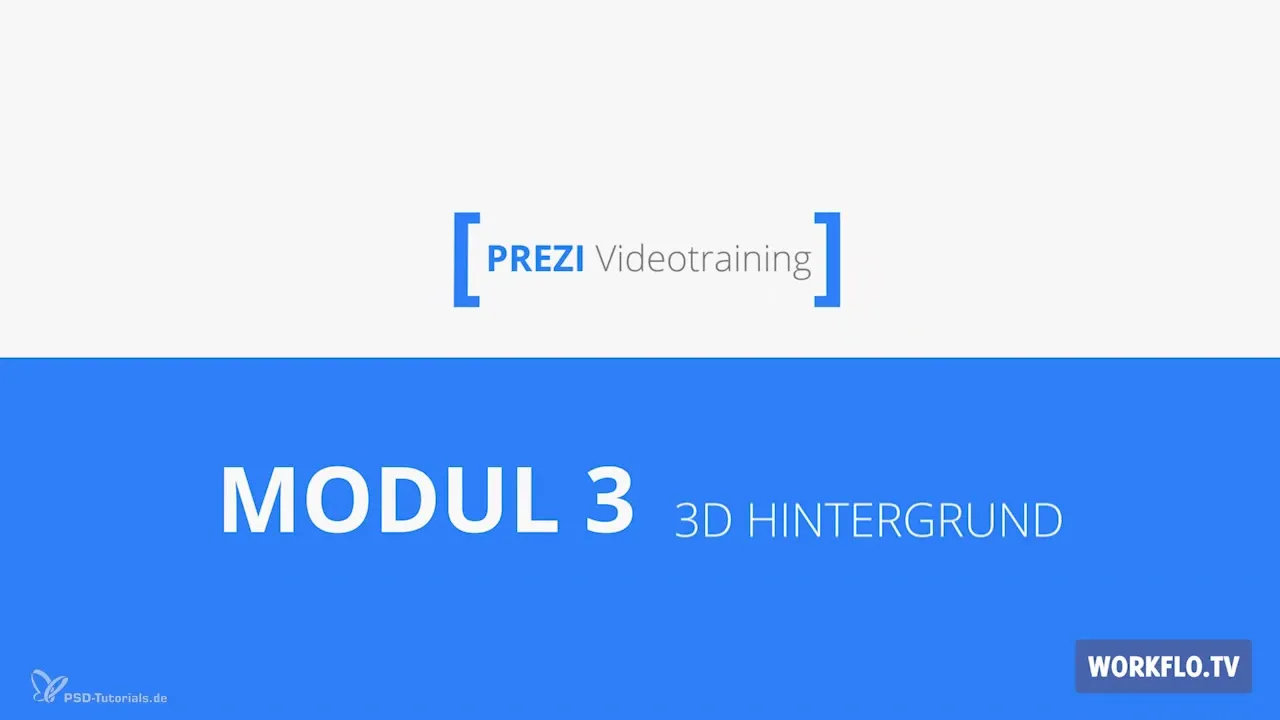
次に3D背景を選択するには、「拡張」をクリックし、その後「3D背景」を選択します。これにより、お好きな画像を選ぶオプションがある新しいメニューが開きます。ここで、プレゼンテーションの空間効果が重要な影響を与えます。

テーマに合った画像を選び、その効果を試してみてください。ワンクリックでさまざまな背景画像を切り替える柔軟性があります。さまざまなオプションを試してみて、各画像があなたのPreziに与える雰囲気に注目してください。
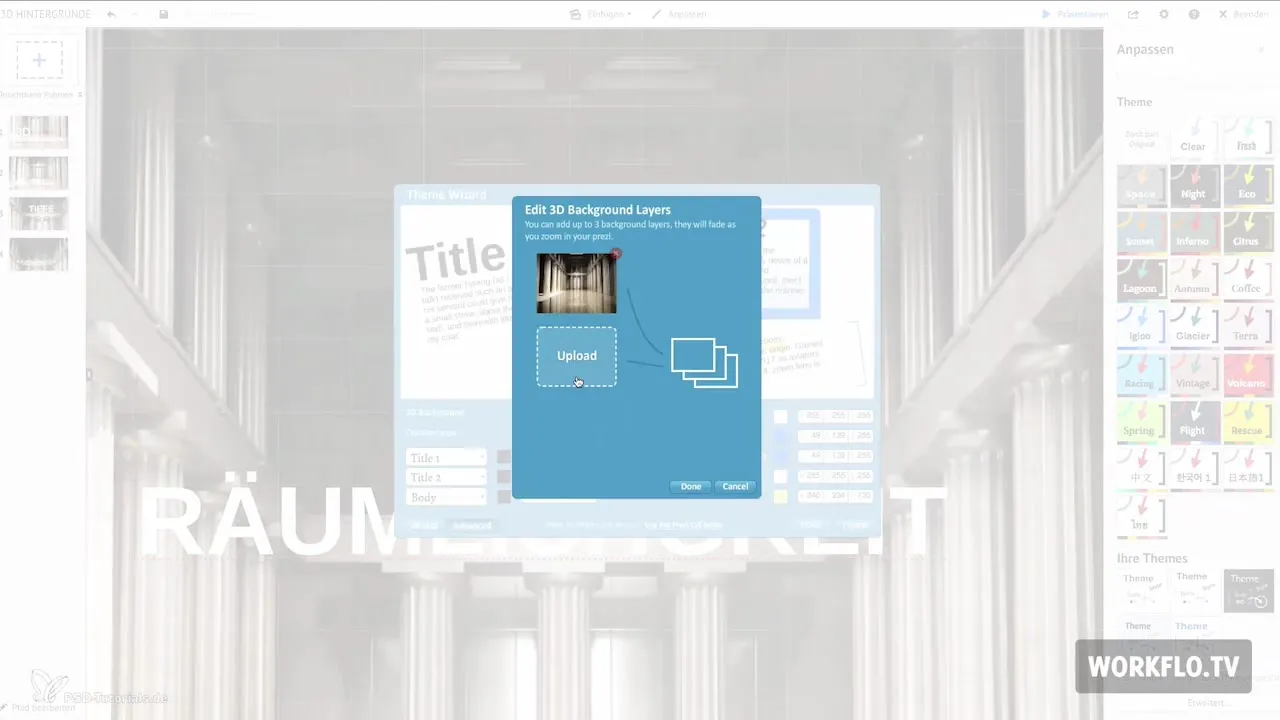
画像を選ぶ際は、穏やかな印象を与えるものを選び、内容から目を逸らさないようにしてください。動揺や気を散らす要素を含む画像は、重要なポイントを逸らし、プレゼンテーションの効果を損なう可能性があります。目的は、調和のとれた全体像を作ることです。
画像は最低でも2880ピクセルの幅が必要です。画像がこの幅に達していない場合、ズーム時にピクセル化されることがあります。視覚要素が常に最高の品質であることを確認し、プレゼンテーションのプロフェッショナリズムを強調してください。
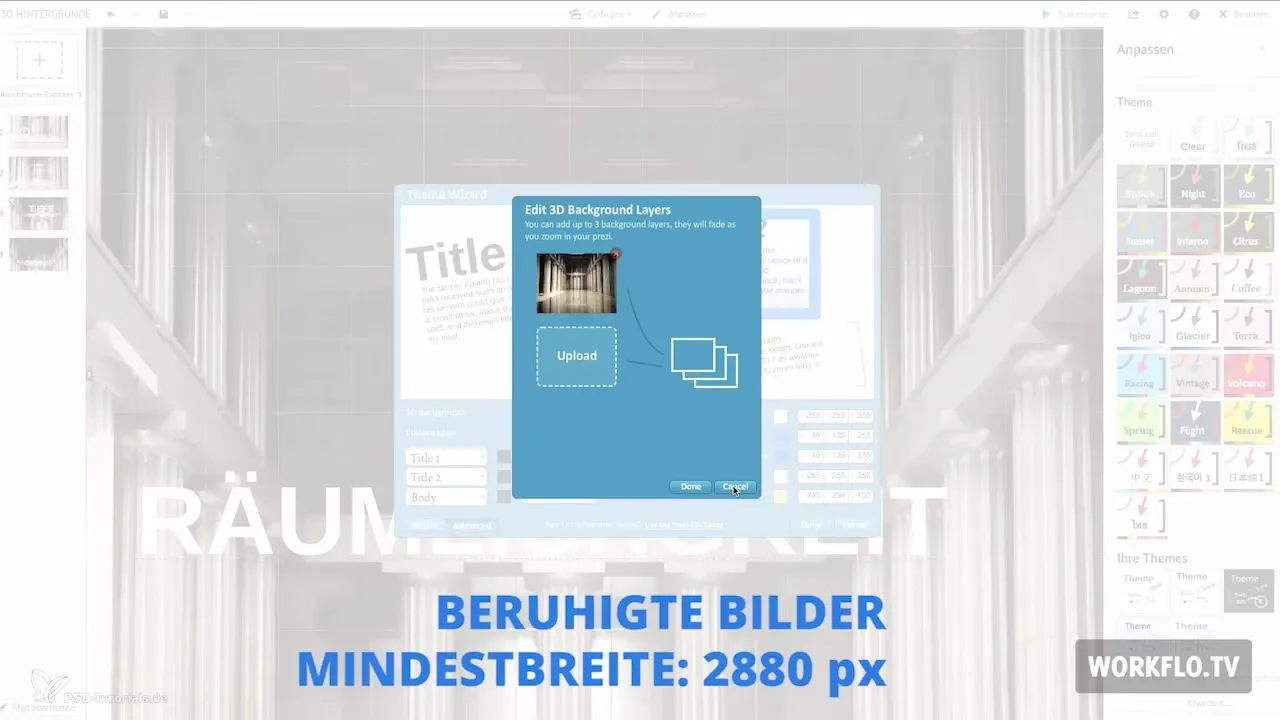
カメラの動きで画像の端が見えないようにする必要があります。これは、シームレスな移行と魅力的な視覚表現を確保するために重要です。枠を端に近すぎないように配置することで、見栄えの悪いプレゼンテーションを避けてください。
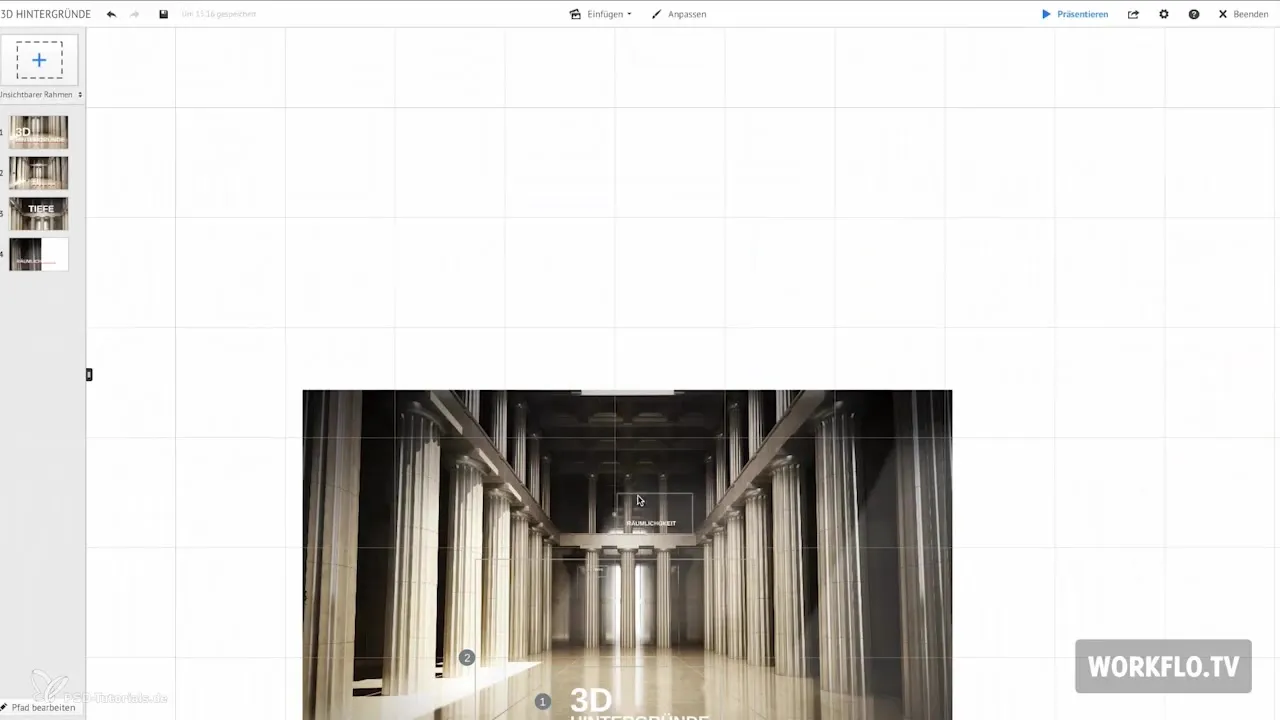
さらに、Preziの用意されたテンプレートを利用することで、スタイリッシュな選択肢を多く提供されます。これらのテンプレートを使うことで、時間を節約しつつ、メッセージを効果的に伝えるプロフェッショナルなデザインへのアクセスを得ることができます。
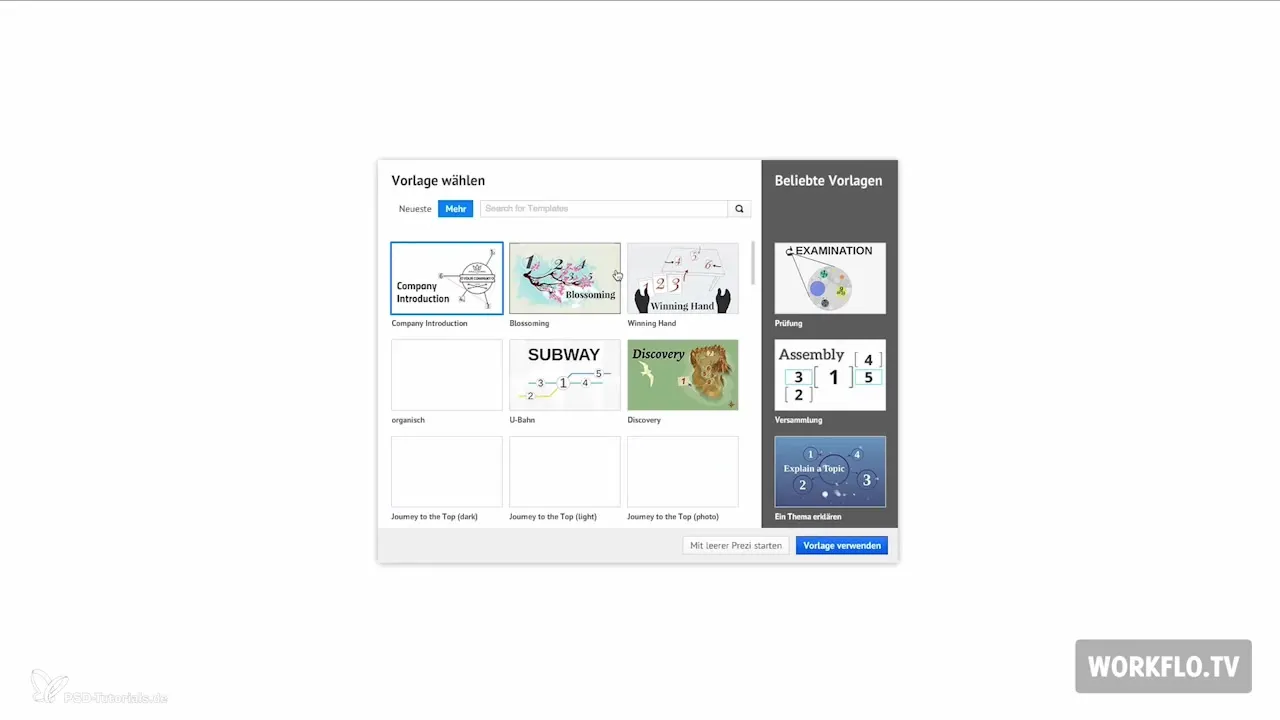
プレゼンテーションに変化を示したい場合は、異なる背景画像を選択してください。これにより、物語を視覚的にサポートし、プレゼンテーションのさまざまなセクションに明確な焦点を与えます。テンプレートを使って創造的にコンテンツをエンターテインメントに仕立て上げることができます。
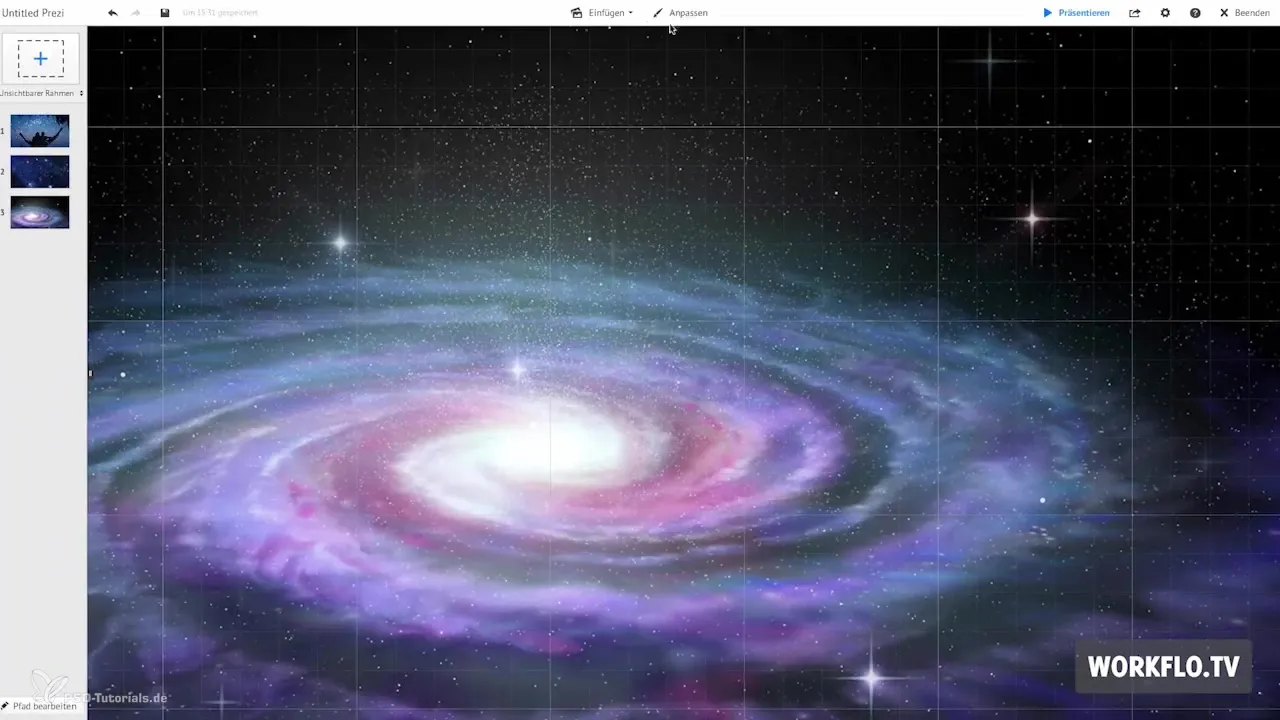
テンプレートマネージャーで背景画像を管理するには、「Advanced」を再度選択し、3D背景を選んでください。ここでは、プレゼンテーションにさらに深みを与えるために、最大3つの異なる背景画像をアップロードするオプションがあります。これらの選択肢は、必要な柔軟性を提供します。
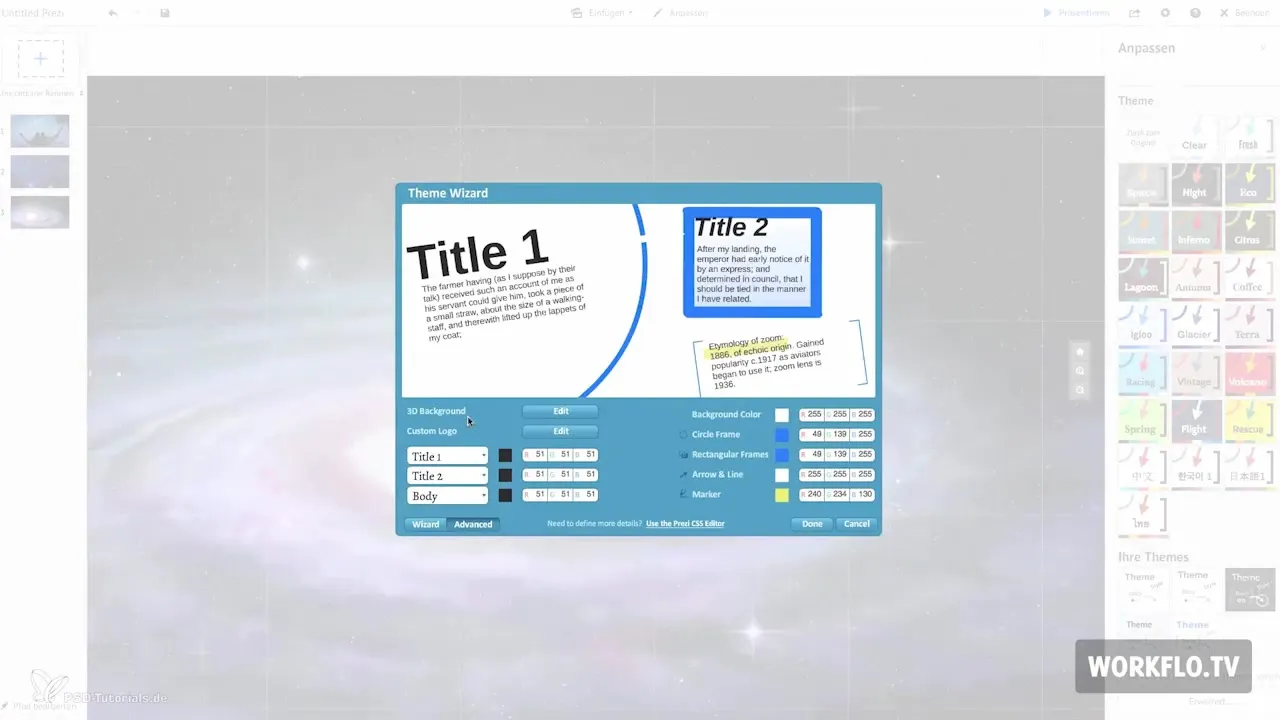
ただし、背景画像は正確に整列されない可能性があることに注意してください。つまり、コンテンツを配置する際には、実験し、必要に応じて調整することが重要です。完璧なバランスを見つけるための試行錯誤のプロセスです。
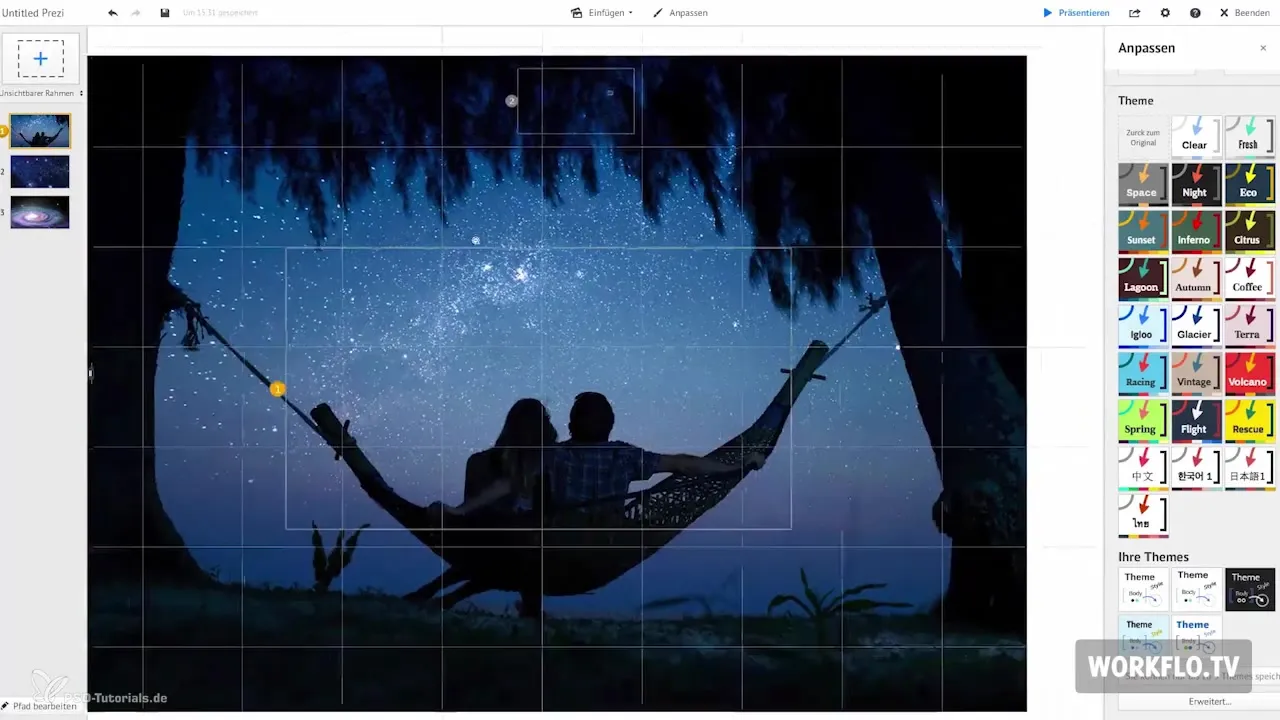
まとめ – 3D背景を使ったPrezi: プレゼンテーションに深みを持たせる方法
これで、Preziに3D背景を挿入してデザインに深みを持たせる方法を学びました。適切な画像を選び、戦略的にプレゼンテーションに統合するようにしましょう。Preziの用意されたテンプレートを活用して、時間を節約しながらも印象的な結果を得ることができます。これらのヒントを参考にして、あなたのプレゼンテーションを次のレベルに引き上げる準備が整いました。
よくある質問
どのようにしてプレゼンテーションに適した3D背景を選ぶことができますか?穏やかな印象を与え、内容から目を逸らさない画像を選んでください。
背景画像の最小サイズはどれくらいですか?最小幅は2880ピクセルで、ピクセル品質を確保する必要があります。
Preziで複数の背景画像を使用できますか?はい、異なる背景画像を最大3つアップロードできます。
コンテンツの配置について何に注意すべきですか?カメラの動きで画像の端が見えないようにしてください。
既製のテンプレートをどのように利用できますか?「Advanced」の下でテンプレートマネージャーにアクセスできます。


